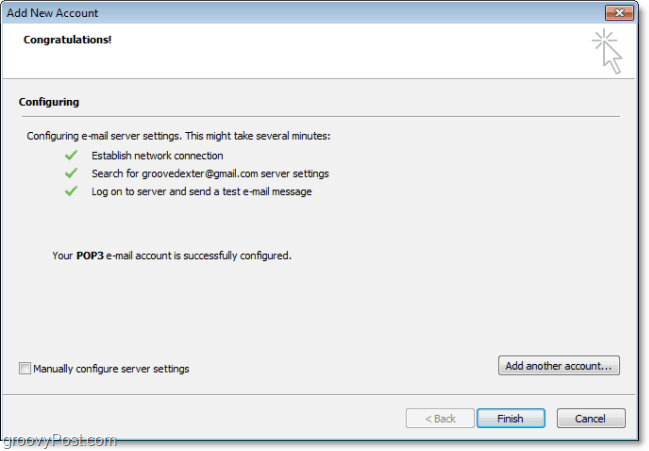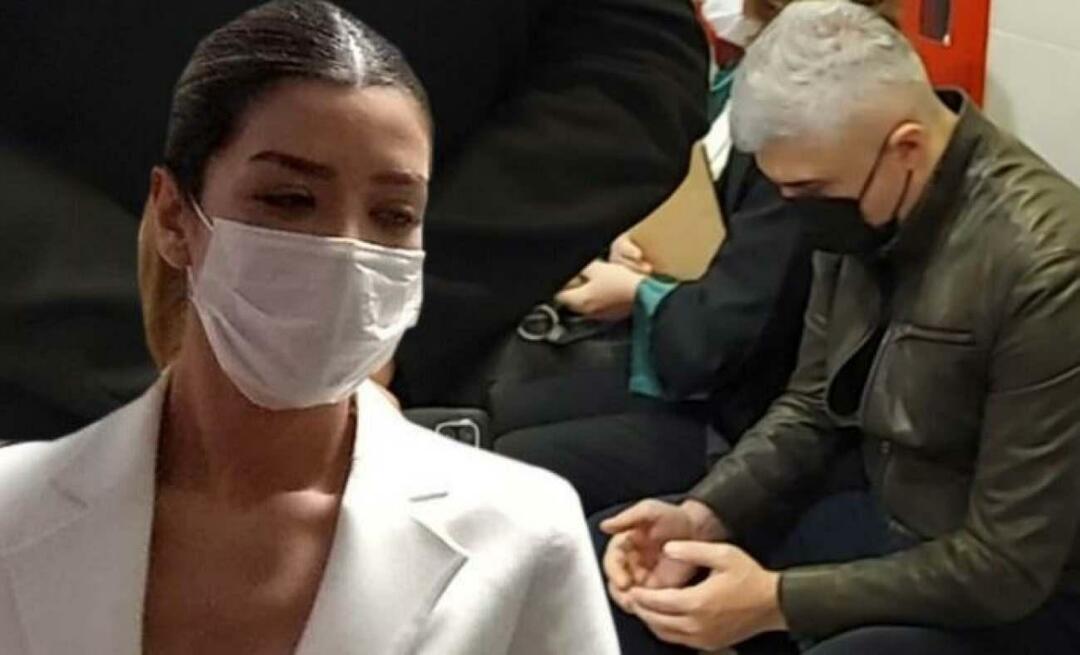Sådan konfigureres GMAIL til POP eller IMAP ved hjælp af Outlook 2010
Microsoft Office Microsoft Gmail Google Outlook 2010 / / March 17, 2020
Sidst opdateret den

For nylig dækkede vi hvordan man forbinder Outlook 2010 til Gmail ved hjælp af IMAP, men jeg glemte at nævne, at indstillingerne i GMAIL bestemmer, hvilken type forbindelse Outlook 2010 bruger (IMAP eller POP.) Så med det i tankerne regnede jeg med, at jeg hurtigt ville gennemgå, hvordan du ville gå i gang med at oprette din GMAIL-konto til at bruge enten POP eller IMAP.
FYI - For dem af jer, der ikke er sikre på, hvad der er forskellen mellem IMAP og POP, skal du læse her hvor jeg kort forklarer IMAP Vs. POP.
Sådan bestemmes automatisk hvilken type forbindelse Outlook 2010 vil bruge, når der oprettes forbindelse til Gmail
Åbn din Gmail-konto. Derefter KlikIndstillinger og besøg Videresendelse og POP / IMAP fane.
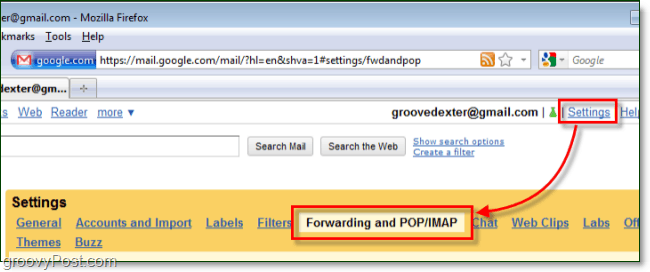
Her justerer vi de forskellige indstillinger for at bestemme, hvilken forbindelse Outlook 2010 bruger automatisk. Bemærk, at Outlook som standard opretter forbindelse til IMAP, så hvis både IMAP og POP er aktiveret, har IMAP prioritet.
Mulighed 1: Brug en POP-forbindelse. For at få Outlook 2010 til at oprette forbindelse til Gmail ved hjælp af en POP-forbindelse, skal du blot KontrollereAktivér POP (begge fungerer) og så KontrollereDeaktiver IMAP. Når du først har fået det, GemmeÆndringer.
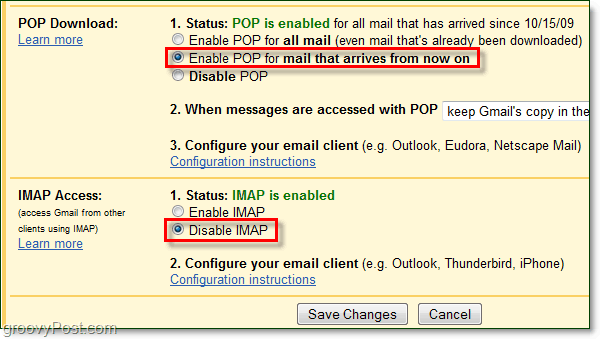
Valgmulighed 2: Brug en IMAP-forbindelse. For at få Outlook 2010 til at oprette forbindelse til Gmail ved hjælp af en IMAP-forbindelse, skal du blot KontrollereDeaktiver POP og så KontrollereAktivér IMAP. Når du først har fået det, GemmeÆndringer.
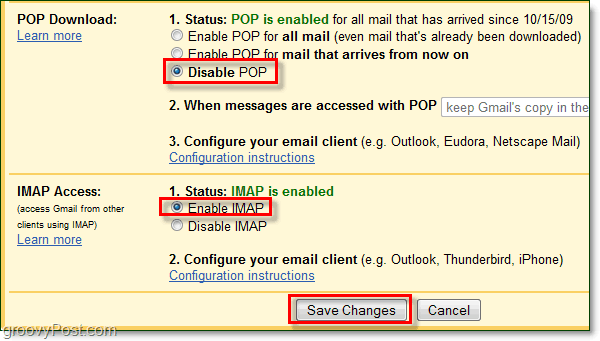
Når du har det justeret det indstillinger i Gmail, Følge efterdenne Groovy tutorial for at afslutte forbindelsen ved hjælp af den forbindelse, du har valgt ovenfor. Outlook skal automatisk registrere, hvilken forbindelse der er aktiveret, og din konto opsættes ved hjælp af den.